主页 > 经验 >
Win10无法调节分辨率解决方法 驱动精灵可以解决win10无法调节分
Win10无法调节分辨率解决方法 驱动精灵可以解决win10无法调节分辨率吗 电脑分辨率是人们从屏幕上接受各种信息主要的展示渠道,对于用户体验来说至关重要。那么Win10分辨率无法调节了该怎么办呢?
Win10屏幕分辨率无法调节:
1、右键【单击】桌面-选择【屏幕分辨率】,调节分辨率的地方显示灰色,禁止操作,如图所示:
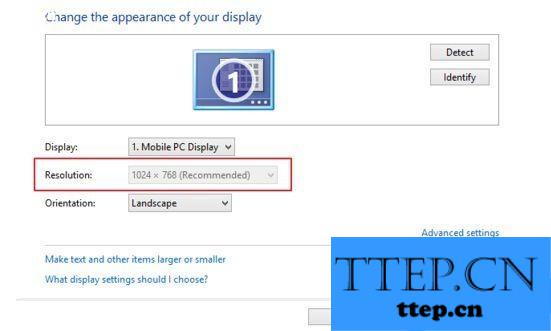
2、会出现这个问题的原因,很多人都可能会想到是显卡的问题,之前的Win7、Win8系统多多少少肯定碰见过类似的,用驱动精灵就可以解决。这里Win10因为无法检测,且驱动精灵可能没有匹配合适的驱动。只能等待系统推送更新,来解决这个问题。
具体解决方法:
1、我们通过开始菜单进入【设置界面】,如图所示:
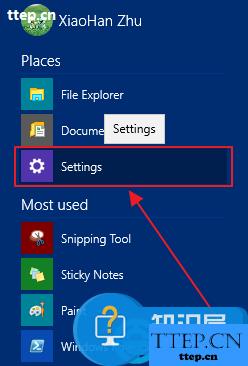
2、在设置界面中我们选择最后一个【更新&恢复】,如图所示:
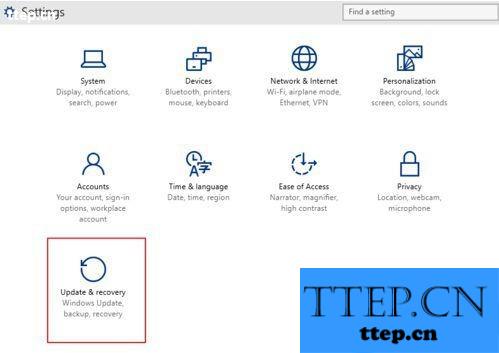
3、进入新界面后,找到左侧栏的【Windows更新】,然后检车更新并安装,等待安装完成后即可。
4、这时我们就可以通过右键桌面选择屏幕分辨率来进行调节了。
Win10屏幕分辨率无法调节:
1、右键【单击】桌面-选择【屏幕分辨率】,调节分辨率的地方显示灰色,禁止操作,如图所示:
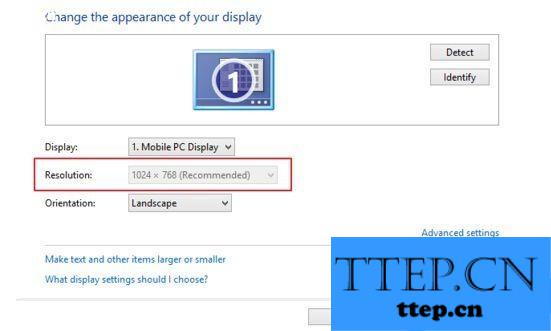
2、会出现这个问题的原因,很多人都可能会想到是显卡的问题,之前的Win7、Win8系统多多少少肯定碰见过类似的,用驱动精灵就可以解决。这里Win10因为无法检测,且驱动精灵可能没有匹配合适的驱动。只能等待系统推送更新,来解决这个问题。
具体解决方法:
1、我们通过开始菜单进入【设置界面】,如图所示:
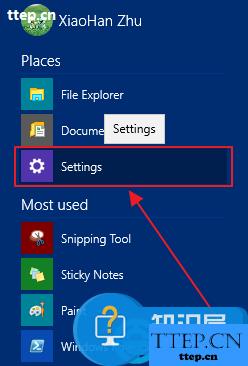
2、在设置界面中我们选择最后一个【更新&恢复】,如图所示:
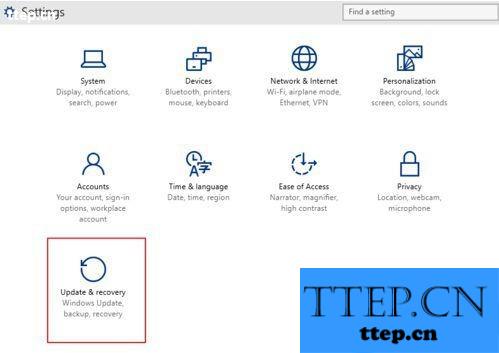
3、进入新界面后,找到左侧栏的【Windows更新】,然后检车更新并安装,等待安装完成后即可。
4、这时我们就可以通过右键桌面选择屏幕分辨率来进行调节了。
- 上一篇:咪咕善跑修改交易密码教程
- 下一篇:小米5关闭4G网络教程
- 最近发表
- 赞助商链接
